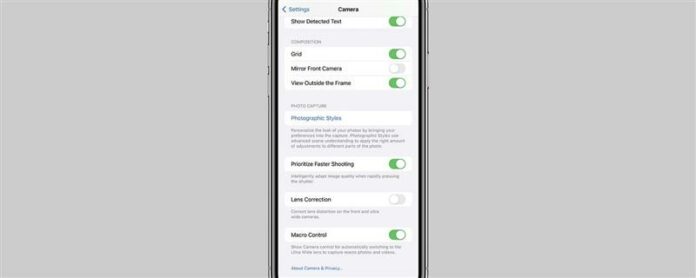Jotkut käyttäjät, joilla on uusi iPhone 13 ja vanhemmat iPhone-mallit, ovat kokeneet joitain ongelmia kameroidensa kanssa uusimman ohjelmistopäivityksen saamiseksi. Vaikka tämä asia voi korjata itsensä tulevassa Apple-päivityksessä, on vaiheet, joita voit ottaa tänään, jotta iPhone-kamera toimii uudelleen! Mitä tässä artikkelissa Apple Warning: Moottoripyörä värähtelyt voivat vahingoittaa iPhone-kameraa Kuinka korjata iPhone-kameran hyppy linssien välillä Objektiivin korjauksen poistaminen Miksi iPhone kameran tärinää päivityksen jälkeen? Apple Warning: Moottoripyörä värähtelyt voivat vahingoittaa iPhone-kameraa Vaikka iPhone-kameran ravistelukysymykset voivat johtua erilaisista muista tekijöistä, 10. syyskuuta 2021, Apple ilmoitti altistuksen Korkean amplitudin tärinät saattavat heikentää iPhonea. Tämä tapahtuu vain tietyillä taajuusalueilla, kuten suuritehoisilla moottoripyörämoottoreilla. Kuinka korjata iPhone-kameran hyppy linssien välillä Jos iPhone-kamera keskittyy virheellisesti tai hyppäämällä linssien välillä automaattisesti, aiheuttaen rumattomasti videoiden tallentamisen aikana, voit korjata tämän säätämällä asetuksia. Ennen kuin teet sen, voit kokeilla muutamia muita vianmääritysvaiheita. Puhdista iPhone-kameran linssi pehmeä, hieman kostea, nukkaamaton kangas, mieluiten linssi kankaalla . Jopa pieni pöly voi vaikuttaa iPhonen automaattitarkennukseen. Poista puhelinnumero ja katso, onko se vielä tapahtunut. Jotkut puhelimen kotelot voivat häiritä kameran automaattitarkennusta ilman, että ymmärrät sen. Käynnistä iPhone uudelleen . Tämä usein unohdettu askel voi korjata monia vikoja ja ei vie paljon aikaa tai vaivaa. Kokeile sitä nyt ja katso, auttaako se! Tarkista ohjelmistopäivitys . Varsinkin jos ongelmasi alkoivat päivitys, toinen päivitys saattaa olla käytettävissä tiedossa olevien vikojen korjaamiseksi. Seuraavaksi tarkista kameran sovelluksen asetukset ja kokeile Objektiivin sammuttaminen Korjaus ja automaattinen makrotila . Jos mikään näistä vaiheista ei toimi ja kamera ei ole käyttökelpoinen, kannattaa harkita iPhonen palauttamista tehdasasetuksiin. Tämä edellyttäisi Täysi varmuuskopiointi ja voi kestää kauan . Jos tämä ei vieläkään auta, sinulla voi olla viallinen laite. Käy paikallisessa Apple Storessa ja katso, voivatko ne korvaamaan sen. Muista, että sinun täytyy varmuuskopioida se, jos saat sen korvannut, joten harkitse kokeile kuusi viimeisenä keinona ennen Apple. Kuinka sammuttaa objektiivin korjauksen Objektiivin korjaus on toinen ympäristö, joka voi parantaa valokuvaustasi, mutta se voi myös aiheuttaa ongelmia. Kytke se pois päältä: Avaa Asetukset . Napauta kamera . Vaihda objektiivin korjaus . Kun tämä on pois päältä, voit halutessasi napauttaa kohdetta, kun otat valokuvia ja videoita ennen valokuvien ottamista tai videon tallentamista. Tämä auttaa iPhonea käyttämään oikeaa linssia saadaksesi parhaat tulokset. Jos tämä ei auta, kokeile Automaattisen makrotilan sammuttaminen seuraavaksi . Miksi iPhone-kamera ravistelee päivityksen jälkeen? Vaikka Apple pyrkii jatkuvasti korjaamaan vikoja, parantamaan ominaisuuksia ja lisäämällä uusia ominaisuuksia ohjelmistopäivitysten kautta, joskus päivitys voi aiheuttaa ongelmia. Vaikka on parasta odottaa, että Apple vapauttaa uuden ohjelmistopäivityksen, joka korjaa kaikki tunnetut virheet, jotka voivat tapahtua nopeasti, jos on olemassa merkittäviä asioita, on myös mahdollista Downgrade vanhemmille ohjelmistolle . Muista, että on olemassa monia alamäkiä alentamaan, joten varmista, että ymmärrät mahdolliset ongelmat, jotka voivat syntyä, kuten Apple Watchin ongelmat. Lisäksi käytössä vanhempi iOS voi tehdä iPhone alttiita turvallisuusongelmia, jotka on ratkaistu uudemmissa päivityksiä. Vaikka uusilla ohjelmilla voi olla joitain asioita, se on aina parhaiten Pidä iPhone käynnissä viimeisin iOS . Toivomme, että nämä vinkit auttavat sinua korjaamaan iPhone-kameran ongelmat. Tällaisella hämmästyttävällä kameralla on ylimääräinen turhauttava, kun iPhone-kamera ei toimi. Lisää iPhone-vinkkejä, kuten Miten pienentää muotokuvaustilassa , rekisteröidy ilmaiseksi päivän kärjessä uutiskirje.
© iosapple.eu